Windows Server는 Microsoft에서 출시한 서버 운영 체제 그룹의 브랜드 이름입니다. 이 서버는 여러 사용자와 서비스를 공유하고 데이터 스토리지, 데이터 관리, 애플리케이션 및 회사 네트워크에 대한 광범위한 관리 제어를 제공하도록 설계되었습니다.
Windows Server 2003이 출시된 2003년 4월 이후 Microsoft는 Windows Server를 브랜드처럼 판매했습니다. Windows의 서버 버전은 이전에도 사용 가능했습니다. 예를 들어, Windows NT 4.0은 데스크톱(범용)과 서버 변형 모두로 제공되었습니다.
Microsoft Windows Server는 가장 널리 사용되는 최고의 서버 운영 체제 중 하나입니다. Grand View Research의 보고서에 따르면 Microsoft는 현재 서버 운영 체제 시장의 55%를 소유하고 있으며 그 수는 매년 증가할 것으로 예상됩니다.
공유 네트워크를 사용하는 동안 여러 사용자가 서버의 데이터에 액세스할 수 있습니다. 따라서 데이터 손실의 이유와 상관없이 하드 드라이브 오류, 바이러스 또는 맬웨어 공격, 인적 오류와 같은 다른 이유로 인해 다양한 위치의 여러 파일이 실수로 삭제되거나 손실될 수 있습니다. 다행히 Windows Server에서 영구적으로 삭제된 파일을 복구하는 방법이 있습니다.
메모: 드라이브에서 누락된 모든 데이터는 새 정보로 덮어쓰지 않는 한 서버에 남아 있습니다. 따라서 성공적인 Windows 서버 파일 복구의 기회를 높이려면 드라이브 사용을 즉시 중단하는 것이 좋습니다.
표 내용:
소프트웨어를 사용하지 않고 서버에서 삭제된 파일을 복원하는 방법은 무엇입니까?
- 휴지통에서 삭제된 Windows Server 파일 복구 (파일을 수동으로 삭제한 경우에만 작동합니다.)
- 이전 버전 옵션을 사용하여 Windows Server 파일 복원 (백업 옵션을 활성화한 경우에만 작동합니다.)
- Windows Server 백업 이미지에서 삭제된 파일 복구 (완전한 서버 백업 이미지가 있는 경우에만 작동합니다.)
강력한 Windows Server 파일 복구 도구를 사용하여 서버에서 파일을 복구하는 방법은 무엇입니까?
- Remo 파일 복구 소프트웨어를 사용하여 영구적으로 삭제된 Windows Server 파일 복구 (모든 데이터 손실 시나리오에서 작동)
Windows Server에서 삭제된 파일을 복원하는 방법
1. Windows Server 휴지통에서 삭제된 파일 복구
Windows 컴퓨터와 마찬가지로 Windows Server에도 바탕 화면에 휴지통 옵션이 있습니다. 따라서 삭제된 모든 파일은 자동으로 휴지통으로 이동됩니다. 따라서 휴지통은 Windows Server에서 삭제된 파일을 복원하는 가장 빠른 방법입니다.
- 열려 있는 Recycle Bin
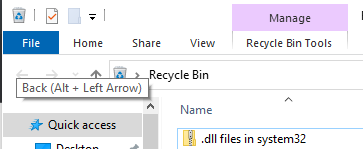
- 검색 상자를 클릭하고 검색해야 하는 파일 이름을 입력하십시오.
- 이제 복구할 파일을 마우스 오른쪽 버튼으로 클릭하고 Restore 팝업에서 옵션
- 복원을 클릭한 후 원래 위치로 돌아가 복구된 파일을 찾습니다.
위에서 언급한 단계를 수행하여 Windows 휴지통에서 손실된 파일 또는 폴더를 찾을 수 없는 경우 서버에서 삭제된 항목을 복구하는 또 다른 방법은 삭제된 파일을 이전 버전으로 복원하는 것입니다.
메모: 많은 Windows Server 사용자는 Robocopy/MIR 명령이 중요한 파일 중 일부를 삭제했다고 불평합니다. 동일한 문제에 직면한 경우 이 전체 기사를 살펴보십시오 Robocopy/MIR로 삭제된 파일을 복구하는 방법 robocopy 파일을 복구하는 확실한 솔루션을 찾으려면.
2. 이전 버전을 사용하여 삭제된 Windows Server 파일 복원
백업 옵션을 활성화한 경우 이전 버전의 파일이 적시에 저장됩니다. 따라서 이 백업을 사용하여 이전 버전에서 파일을 복원할 수 있습니다. 방법은 다음과 같습니다.
- 손실된 파일이 포함된 폴더 또는 드라이브로 이동합니다.
- 드라이브 또는 폴더를 마우스 오른쪽 버튼으로 클릭하고 Properties
- 속성 창에서 다음을 클릭합니다 Previous Version 탭
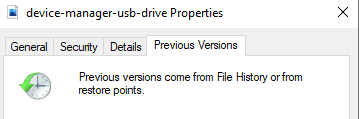
- 이제 복원 지점 목록에서 저장된 최신 버전을 클릭합니다.
- 마지막으로 Restore Windows 서버에서 삭제된 파일을 검색하는 버튼
이 방법은 데이터를 백업한 경우에 작동합니다. 백업이 없는 경우 Windows 서버에서 데이터를 복구하는 효과적이고 안정적인 소프트웨어인 Remo Recover를 사용하십시오..
메모: 이전 버전의 휴지통에서 파일을 복구하는 것은 삭제되거나 손실된 파일을 다시 가져오는 방법 중 일부입니다. 이 기사를 통해 더 많은 방법을 찾으십시오 Windows에서 파일 복구.
3. Windows Server 백업 이미지에서 삭제된 파일 복구
백업 이미지 파일은 이름에서 알 수 있듯이 Windows Server에 저장된 모든 파일과 폴더 및 기타 데이터의 완전한 사본입니다.
서버의 시스템 백업 이미지에서 파일 및 폴더를 복원하는 것은 Windows Server 파일을 복구하는 가장 효과적이고 안정적인 방법 중 하나입니다.
데이터 손실 또는 파일 삭제 이전에 서버 파일의 백업을 생성한 경우. 계속해서 아래 언급된 단계를 따를 수 있습니다.
- 열려 있는 Windows Server Backup 도구 메뉴에서. 웹 관리 콘솔에서 다음을 클릭합니다 Local Backup 옵션.
- 클릭 Recover 오른쪽 창에서.
- 선택하다 This server 이 서버에 연결된 디스크에 백업 이미지를 저장한 경우. 다른 드라이브에 백업을 저장한 경우 공유 경로를 제공해야 할 수 있습니다.
- 선택 Backup Date, 파일이 삭제되지 않은 시간.
- 에 Select Recovery Type 단계, 파일 및 폴더 확인.
- 그런 다음 Select Items to Recover 단계에서 클릭하여 서버를 확장하여 복원할 폴더를 선택합니다.
- 다음으로 Specify Recovery Options 단계, 선택 Original location 보통.
- 확인 단계에서 올바른 파일을 선택했는지 확인하십시오. 클릭 Recover. 프로세스가 완료될 때까지 기다리십시오. 그런 다음 복구 마법사를 닫습니다.
앞에서 설명한 것처럼 위의 방법은 삭제하거나 손실한 모든 파일과 폴더의 백업이 있는 경우에만 작동합니다. 위에서 언급한 솔루션이 효과가 없더라도 걱정하지 마십시오. 다음 솔루션은 Windows Server에서 데이터 손실 문제를 해결하는 데 도움이 될 것입니다.
4. Remo Windows Server 복구 소프트웨어를 사용하여 Windows Server에서 삭제된 파일 복구
Remo File Recovery Tool 서버에서 파일을 복구할 때 전 세계 수천 명의 Windows Server OS 사용자가 신뢰하는 유명한 데이터 복구 도구입니다.
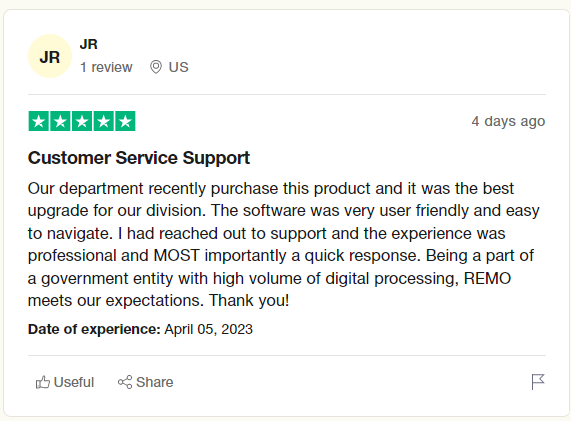
이 도구에는 섹터별로 전체 드라이브 섹터를 통과하여 500개 이상의 파일 유형을 쉽게 식별하고 복구하는 최첨단 정밀 스캔 알고리즘이 장착되어 있습니다..
Remo Recover는 Windows Server 2019, Windows Server 2016, Windows Server 2012R2 및 2012, Windows Server 2008R2 및 2008 등을 포함한 모든 버전의 Windows Server OS와 호환됩니다.
그래서 당신은 무엇을 기다리고 있습니까? 동급 최강의 Remo Recover를 지금 다운로드하고 몇 번의 클릭만으로 Windows Server 파일을 다시 가져오십시오.
- 다운로드 및 설치 Remo Recover software Windows 서버에서
- 도구를 실행하고 사용 가능한 모든 드라이브 목록에서 파일이 손실되거나 삭제된 드라이브를 선택합니다. 또한, 이 소프트웨어를 사용하면 선택에 따라 휴지통, 데스크탑, 다운로드 또는 사용자 지정 폴더와 같은 지정된 폴더를 선택할 수 있습니다.

- 클릭 Scan. 스캔이 완료되면 복구된 모든 파일이 아래에 나열됩니다. Deleted Files folder.
- 마지막으로 복구할 파일을 선택하고 다음을 클릭합니다 Recover 버튼을 누르고 복구된 파일을 Windows 서버에 저장할 위치를 제공합니다..

보호 - Windows Server에서 데이터 손실을 방지하는 방법
예방은 항상 치료보다 낫습니다. 데이터 손실을 방지하기 위해 다음 단계 중 일부가 도움이 될 수 있습니다.
- Windows Server 데이터 백업 만들기: 데이터 손실을 방지하기 위해 데이터 백업을 만드는 것이 매우 유용합니다.
- 신중하게 작동하십시오: 오작동을 방지하려면 매우 필요합니다.
- 바이러스 백신 소프트웨어 또는 프로그램을 사용하여 모든 바이러스, 스파이웨어 또는 맬웨어를 정기적으로 정리합니다.
- Windows Server용 강력한 데이터 복구 솔루션 찾기
결론
대부분의 경우 Windows Server에서 삭제되는 파일은 공유 폴더에 있는 파일입니다. 이러한 파일은 다른 사용자가 액세스할 수 있으므로 사용자가 자신도 모르게 파일을 삭제했을 가능성이 있습니다. 이러한 시나리오는 불확실하지만 항상 이러한 사고에 대비하는 것이 좋습니다.
따라서 스토리지 드라이브를 적시에 백업하십시오. 이렇게 하면 데이터 손실 시나리오 중에 서버에서 모든 파일을 쉽게 검색할 수 있습니다. 그러나 백업 데이터가 없는 경우 항상 Remo 파일 복구 도구를 사용하여 Windows Server에서 삭제된 파일을 복구하십시오.
자주 묻는 질문
내 대답은 아니오 야; 파일이나 폴더를 삭제하는 순간 운영 체제는 저장 공간을 비어 있는 것으로 표시하고 사용자는 새로운 데이터를 저장할 수 있습니다.
Windows 서버는 운영 체제이며 다른 운영 체제와 마찬가지로 서버에도 휴지통이 내장되어 있습니다. 따라서 파일을 삭제하는 순간 서버의 삭제된 항목 폴더에 상주하게 됩니다.
답은 '예'입니다. Windows Server에서 삭제된 파일을 복구할 수 있습니다. 앞서 언급했듯이 유일한 문제는 이전 파일을 새 데이터로 덮어쓰지 않도록 해야 한다는 것입니다.
데이터 덮어쓰기는 성공적인 데이터 복구 프로세스의 주요 과제입니다.